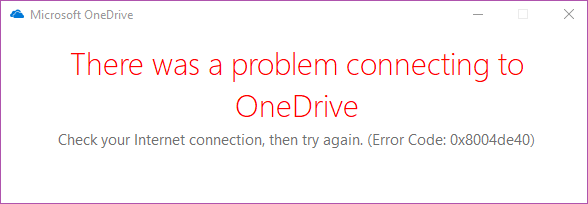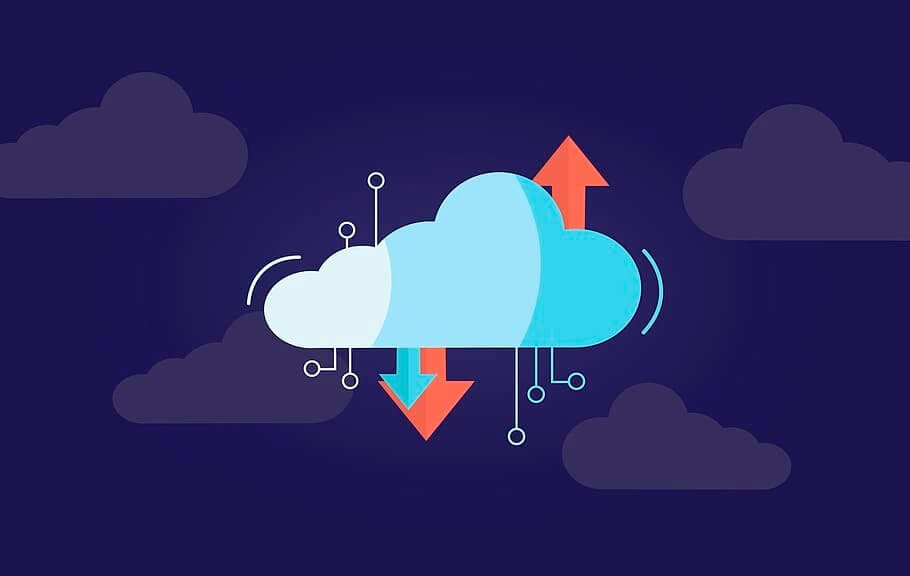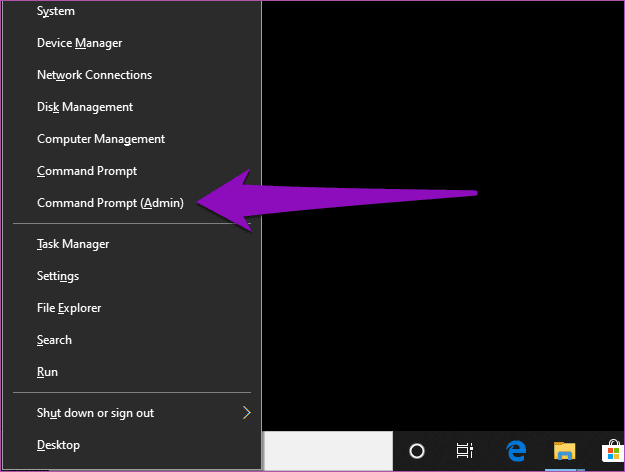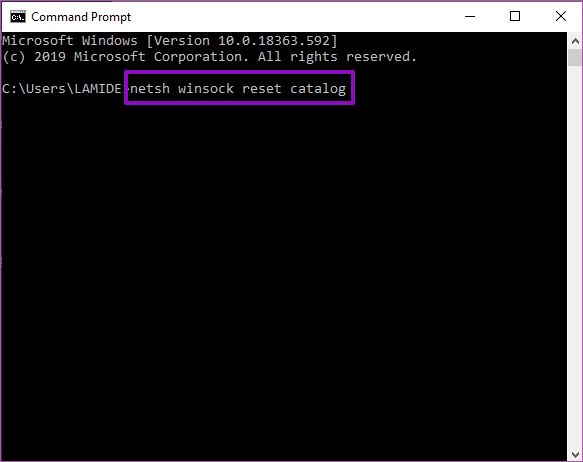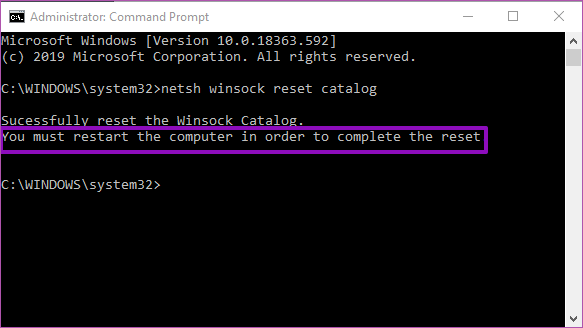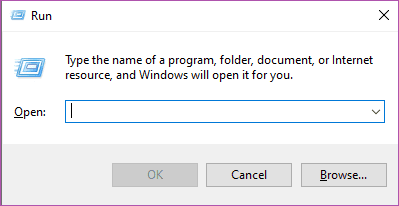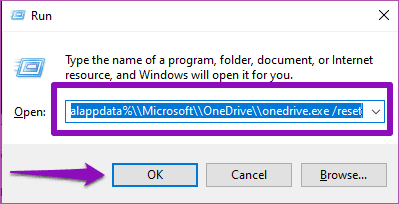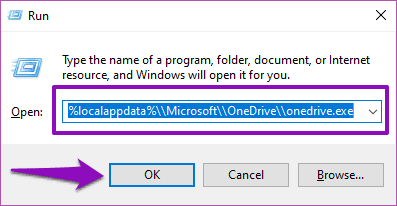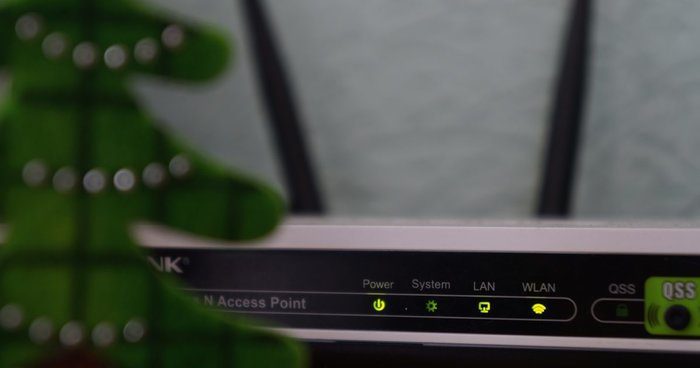3 meilleures façons de corriger le code d'erreur de communication OneDrive 0x8004de40 dans Windows 10
Préparer onedrive L'une des meilleures solutions de stockage et de sauvegarde dans le cloud pour les PC Windows. Sa fonctionnalité est illimitée , Il est aussi simple à utiliser qu'à configurer. Avec son utilisation, vous rencontrerez parfois des problèmes. Un exemple courant Le code d'erreur est 0x8004de40 , Ce qui indique que Application OneDrive A des problèmes de connexion. Alors Afficher l'application OneDrive Cette erreur, nous allons expliquer trois façons différentes de la corriger dans les paragraphes ci-dessous.
Pour chaque problème / Problème OneDrive Il y a un code d'erreur joint qui aide à diagnostiquer facilement les erreurs qui se sont produites dans L'application. Nous expliquerons les causes de l'erreur 0x8004de40 et comment y remédier ci-dessous.
Pour voir le plus des codes Erreur OneDrive , Veuillez visiter Centre de support Microsoft Office. Parlons maintenant du code d'erreur 0x8004de40 et de ses solutions.
Méthode 1: réinitialiser WINDOWS SOCKET (WINSOCK)
L'une des solutions de dépannage les plus courantes et les plus efficaces pour les problèmes de réseau et de connectivité sur un ordinateur Windows est une réinitialisation de Windows Socket (bientôt appelée Winsock). Pour commencer, Winsock est un programme - plus comme un support - qui facilite la communication et l'échange de données entre votre ordinateur / application / programme Internet.
En termes simples, Winsock est la raison pour laquelle vos applications peuvent utiliser Internet. Si votre connexion Internet est solide et stable mais que certaines de vos applications ne peuvent pas accéder au réseau, la réinitialisation de Winsock peut résoudre le problème.
L'erreur 0x8004de40 provient du fait que OneDrive ne peut pas se connecter à Internet et vous devez réinitialiser Winsock pour résoudre tout problème de réseau affectant l'application. Suivez les étapes ci-dessous pour réinitialiser les sockets Windows pour votre PC et redémarrez OneDrive à nouveau.
Étape 1: Appuyez sur Raccourci Touche Windows + X Pour ouvrir un menu Accès rapide à Windows.
Étape 2: Clique sur Invite de commandes (Admin) Et donne L'applicationAccès administrateur.
Cela conduira à Exécutez une interface d'invite de commandes Windows.
Étape 3: Type netsh winsock réinitialiser la commande de catalogue En Terminal d'invite de commandes Et appuyez sur un bouton Entrer.
Cela va réinitialiser Définir les sockets Windows Pour votre ordinateur et résoudre les problèmes de connexion.
Étape 4: Redémarrer l'ordinateur Pour terminer une réinitialisation Winsock.
Essayez d'enregistrer une entrée pour onedrive Après avoir redémarré votre ordinateur, le code d'erreur 0x8004de40 ne devrait plus apparaître.
Méthode 2: réinitialiser ONEDRIVE
Lorsqu'une application ou un programme sur votre PC Windows commence à se comporter de manière anormale, l'une des solutions les plus rapides consiste à redémarrer Définir l'application. Cela provoque des Remettre L'application à l'état par défaut Que c'était lors de sa nouvelle installation sur votre ordinateur.
La réinitialisation de l'application OneDrive peut également aider à Effacer l'erreur 0x8004de40 Voici comment procéder.
Étape 1: Appuyez sur le bouton Touche Windows + R Le clavier pour démarrer la boîte Boîte de dialogue Exécuter Windows.
Étape 2: Entrez ou collez cette commande% Localappdata% \\ Microsoft \\ OneDrive \\ onedrive.exe / reset Dans la boîte fournie et appuyez sur Entrer Sur le clavier ou cliquez sur "Ok" .
Cette commande va réinitialiser Votre application OneDrive.
Étape 3: Lancez OneDrive après le processus de réinitialisation et cela devrait fonctionner correctement sans aucun message d'erreur. Alternativement, vous pouvez coller cette commande% Localappdata% \\ Microsoft \\ OneDrive \\ onedrive.exe Dans le «Courir"Et en cliquant"Ok«Pour courir OneDrive rapidement.
Nous vous recommandons également de redémarrer l'ordinateur après la réinitialisation de l'application OneDrive.
Remarque : La réinitialisation de L'application peut supprimer certaines données, paramètres et autres préférences enregistrées de L'application.
Cela signifie que vous devrez peut-être configurer l'application OneDrive à partir de zéro, c'est-à-dire ressaisir vos identifiants d'enregistrement Entrée et reconfigurer vos préférences. La bonne chose est que la réinitialisation de l'application efface l'erreur OneDrive 0x8004de40.
Méthode 3: vérifiez votre connexion Internet
Selon Microsoft, le code d'erreur est 0x8004de40 sur onedrive Cela signifie que L'application a des difficultés à se connecter au cloud. La raison principale en est une connexion Internet faible ou instable. Pour effacer cette erreur, la première chose que vous devez faire est de vous assurer que tout va bien avec votre connexion Internet.
Si vous accédez à Internet à l'aide d'un câble Ethernet , Assurez-vous ensuite que le câble est correctement connecté. S'il s'agit d'une connexion sans fil, assurez-vous que Le routeur Vous le faites fonctionner correctement. Vous pouvez également essayer de rejouer Allumez le routeur Votre.
Une autre façon de vérifier que l'Internet fonctionne parfaitement est de lancer votre navigateur Web et d'ouvrir quelques pages Web. Si votre navigateur télécharge correctement les pages, cela signifie qu'il n'y a aucun problème avec votre connexion Internet. Sinon, vous devrez peut-être réparer le routeur ou la connexion Ethernet.
Cependant, si votre connexion Internet fonctionne parfaitement et que vous pouvez utiliser Internet avec toutes les autres applications de votre ordinateur, à l'exception de OneDrive, vous devez essayer d'autres méthodes ci-dessous pour effacer le code d'erreur 0x8004de40.
Retour au travail
Si vous rencontrez des difficultés pour utiliser ou enregistrer Entrée dans l'application OneDrive sur votre PC Windows avec le code d'erreur de connexion 0x8004de40, l'une des méthodes de dépannage ci-dessus devrait vous aider à résoudre le problème. S'il y a d'autres problèmes OneDrive pour lesquels vous avez besoin d'aide, nous avons quelques tutoriels qui peuvent vous aider OneDrive vous aide. Vérifiez-le.